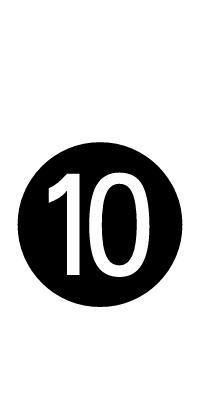Dingbat negativo círculo sans-serif número diez símbolo ➓
Copiar al portapapeles
Dingbat negativo círculo sans-serif número diez símbolos de símbolos
| Nombre del símbolo | Dingbat Negative Circled Sans-Serif Number Ten |
| Versión Unicode | 1.1 (June 1993) |
| Unicódigo | U+2793 |
| Código CSS | \2793 |
| Código hexadecimal | ➓ |
| código HTML | ➓ |
Dingbat negativo Sans-Serif número diez símbolos de símbolo
| UTF-8 | 0xE2 0x9E 0x93 |
| UTF-16 | 0x2793 |
| UTF-32 | 0x00002793 |
Tabla de contenido
- Dingbat negativo Sans-Serif número diez del símbolo de diez archivos PNG y SVG
- Cómo escribir dingbat negativo negativo sans-ser-serif número diez símbolo en Microsoft Word
- Cómo escribir dingbat negativo círculo sans-serif número diez símbolo en Microsoft Windows
- Cómo escribir dingbat negativo círculo sans-serif número diez símbolo en Mac OS
- Cómo escribir dingbat negativo negativo sans-ser-serif número diez símbolo en Linux
- Cómo escribir dingbat negativo negativo sans-serif número diez símbolo en iOS y Android
- Cómo usar el número diez de Sans-Serif con círculo negativo Dingbat en CSS en CSS
- Cómo usar el número sans-serif círculo negativo de Dingbat Número diez en HTML
- Dingbat negativo Sans-Serif número diez Representación de símbolos en lenguajes de programación
Dingbat negativo Sans-Serif número diez del símbolo de diez archivos PNG y SVG
Cómo agregar Dingbat negativo negativo Sans-serif número diez símbolo a través del teclado en diferentes sistemas operativos
Puede escribir Dingbat negativo Sans-Serif número diez en la mayoría de los dispositivos modernos con la ayuda de los siguientes métodos:
Cómo escribir dingbat negativo negativo sans-ser-serif número diez símbolo en Microsoft Word
- Coloque su cursor en el área de texto donde necesite insertar el símbolo y escriba: 2 7 9 3
- Sin mover las teclas de prensa del cursor: Alt + x
- Su entrada ahora se transforma en: ➓
Cómo escribir dingbat negativo círculo sans-serif número diez símbolo en Microsoft Windows
Puede escribir Dingbat negativo Sans-Serif número diez en Microsoft Windows usando los siguientes pasos:
- Mantenga presionado la tecla ALT y presione siguiendo para escribir Dingbat negativo Sans-Serif número diez en su máquina Windows:
Cómo escribir dingbat negativo círculo sans-serif número diez símbolo en Mac OS
Puede escribir el número diez de Sans-Serif con círculos negativos de Dingbat en el sistema operativo Mac utilizando los siguientes pasos:
- Coloque su cursor en el área de texto donde necesita insertar el símbolo
- Presione CTRL + ⌘ Comando + ⎵ Espacio para mencionar el visor de caracteres.Alternativamente, elija Editar ⇒ Emoji y símbolos
- Escriba lo siguiente en el campo de búsqueda en la parte superior y presione Entrar
“Dingbat Negative Circled Sans-Serif Number Ten” - El símbolo debería aparecer.Haga clic en él para insertarlo en su texto


Cómo escribir dingbat negativo negativo sans-ser-serif número diez símbolo en Linux
Puede escribir el número diez de Sans-Serif con circulación negativa Dingbat Diez en Linux usando los siguientes pasos:
- Sostenga ⇧ shift + ctrl y presione la letra + u
- Presione las siguientes teclas consecutivamente: 2 7 9 3
- Y luego presione ↵ Enter, el símbolo deseado se agregará a su documento
Cómo escribir dingbat negativo negativo sans-serif número diez símbolo en iOS y Android
La forma más fácil de escribir Dingbat negativo Sans-Serif número diez en iOS y Android es copiarlo y pegarlo donde lo necesite.
Cómo usar el número diez de Sans-Serif con círculo negativo Dingbat en CSS en CSS
span {
content: "\2793";
}
Cómo usar el número sans-serif círculo negativo de Dingbat Número diez en HTML
<span>➓</span>
Dingbat negativo Sans-Serif número diez Representación de símbolos en lenguajes de programación
Dingbat negativo Sans-Serif Número de Sans-Serif La representación en diferentes lenguajes de programación se puede encontrar en la tabla a continuación:
| Idioma | Representación |
| Rust | \u{2793} |
| Ruby | \u{2793} |
| Python | \u2793 |
| PHP | \u{2793} |
| Perl | "\x{2793}" |
| Java | \u2793 |
| Modern JavaScript - Since ES6 | \u{2793} |
| JavaScript | \u2793 |
| Go | \u2793 |
| C# | \u2793 |
| C and C++ | \u2793 |
| Bash and Zsh - inside echo -e | \u2793 |
| RFC 5137 | \u'2793' |